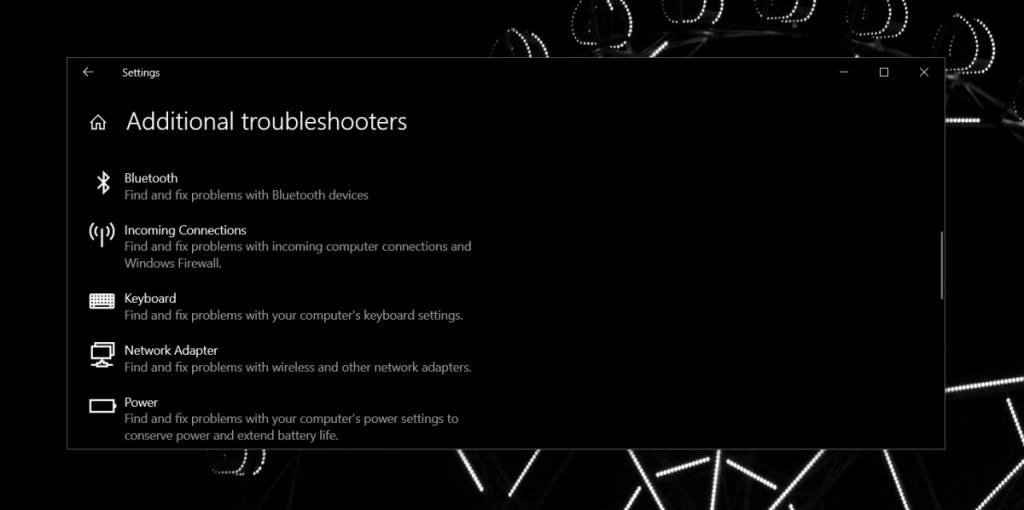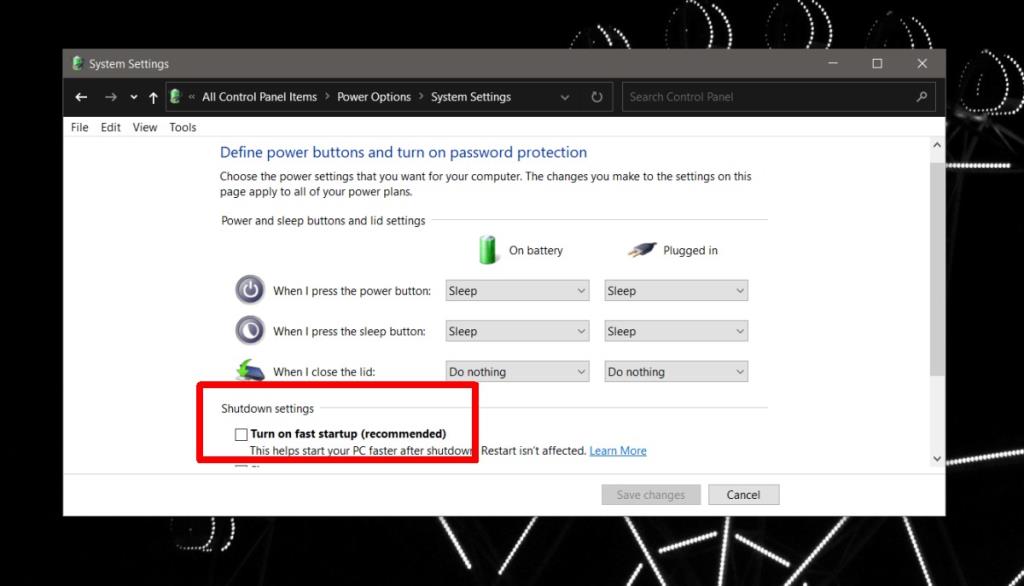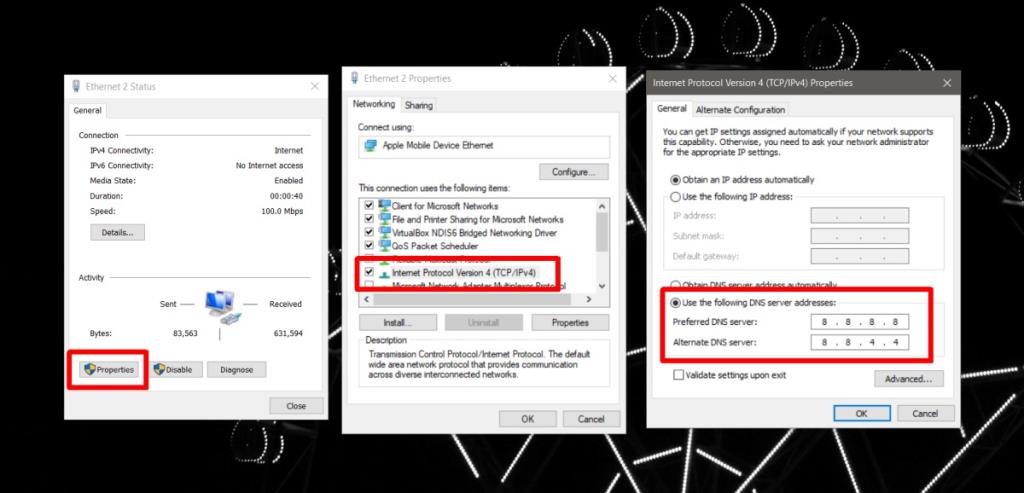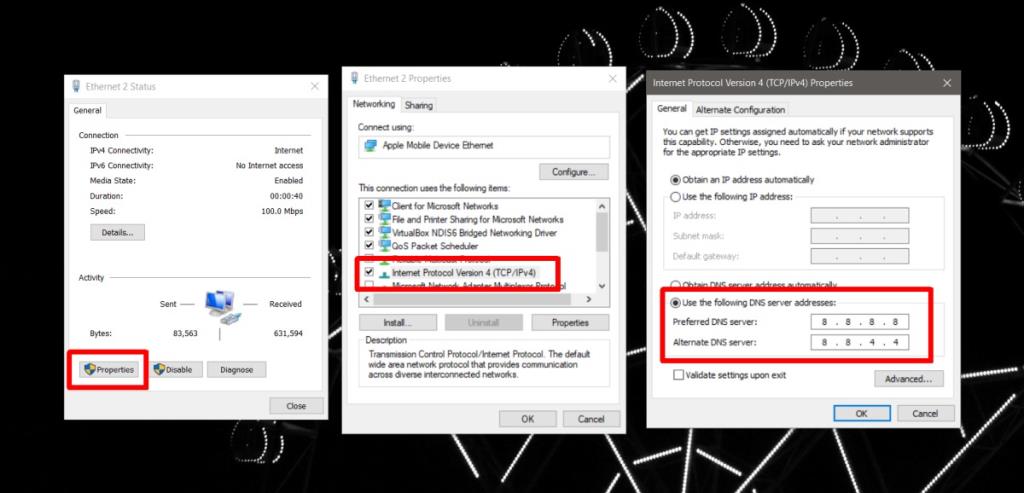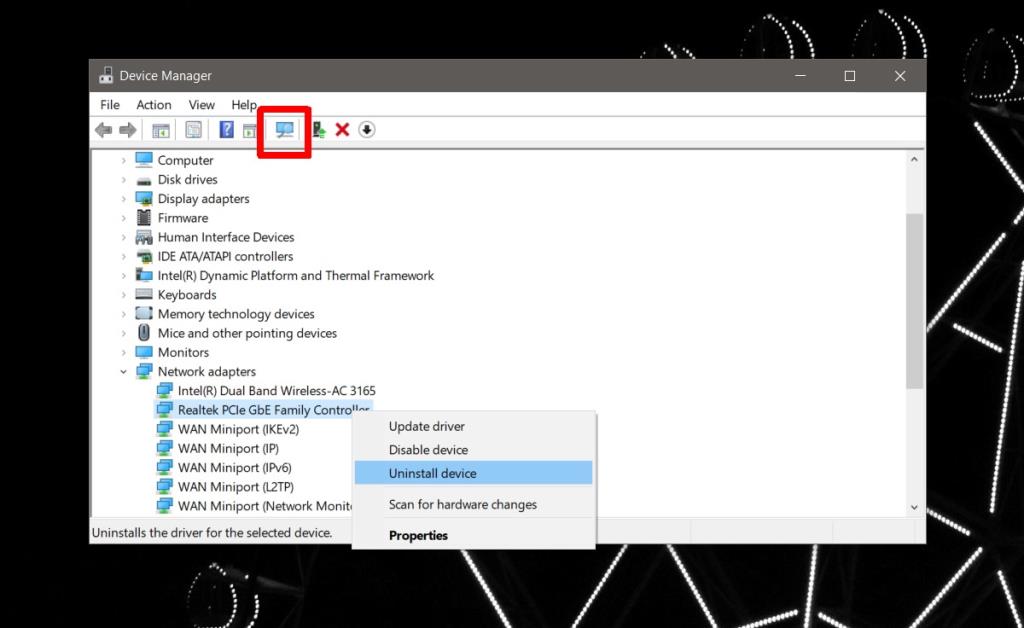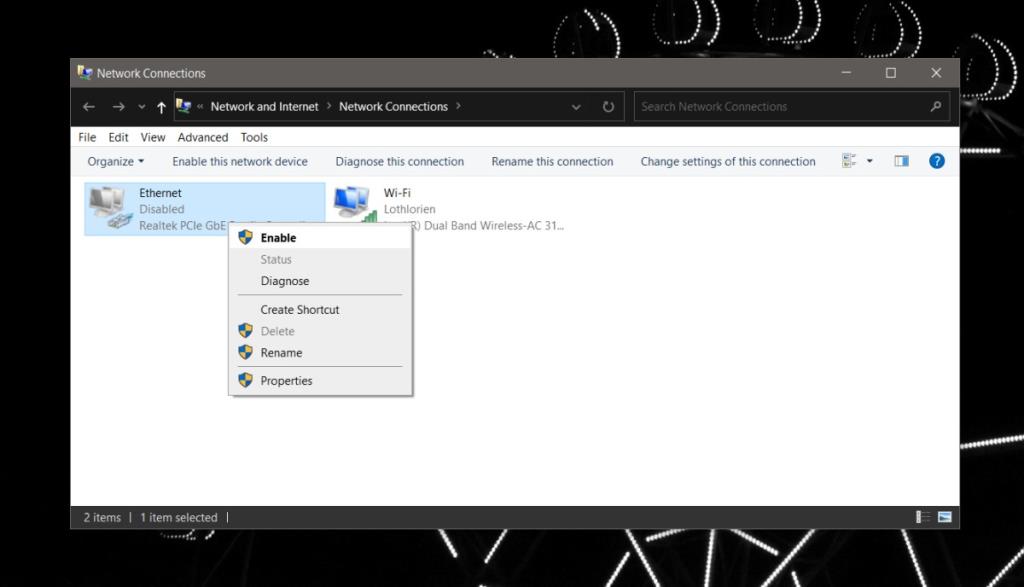Mọi thiết bị được kết nối với internet, cho dù đó là hệ thống máy tính để bàn, máy tính xách tay, điện thoại, máy in mạng hay tủ lạnh thực sự thông minh, đều có địa chỉ IP riêng. Địa chỉ IP được sử dụng để xác định một thiết bị và không có hai thi��t bị nào có thể có cùng địa chỉ IP.
Nó có vẻ như là một việc nhỏ nhưng khi có xung đột địa chỉ IP hoặc nói tốt hơn là Ethernet không có cấu hình IP hợp lệ, hệ thống không thể kết nối với internet .

Ethernet không có cấu hình IP hợp lệ
Sự cố với cấu hình IP có thể xảy ra bất kể bạn đang sử dụng kết nối Ethernet hay không dây. Nếu Ethernet của bạn không có cấu hình IP hợp lệ, có một số điều đơn giản bạn có thể làm để khắc phục.
1. Chu kỳ năng lượng
Một IP được chỉ định bởi bộ định tuyến. Đây không phải là một chức năng mà hệ thống của bạn thường kiểm soát, vì vậy điều đầu tiên bạn nên làm là chu kỳ nguồn cho cả hệ thống và bộ định tuyến.
- Tắt hệ thống của bạn.
- Đi tới bộ định tuyến của bạn và tìm nút nguồn.
- Nhấn và giữ nút nguồn trong mười giây rồi nhả ra.
- Chờ mười lăm giây (hoặc tối đa một phút).
- Bật lại bộ định tuyến.
- Khởi động hệ thống của bạn và cho phép nó lấy địa chỉ IP.
2. Chạy trình gỡ rối mạng
Windows 10 có trình khắc phục sự cố tích hợp cho các sự cố mạng và kết nối internet. Chạy cả hai.
- Mở ứng dụng Cài đặt.
- Đi tới Cập nhật & Bảo mật> Khắc phục sự cố.
- Nhấp vào Trình gỡ rối bổ sung.
- Chạy trình khắc phục sự cố Kết nối Internet và áp dụng tất cả các bản sửa lỗi mà nó đề xuất.
- Chạy trình khắc phục sự cố Bộ điều hợp mạng và áp dụng tất cả các bản sửa lỗi mà nó đề xuất.
- Khởi động lại hệ thống.
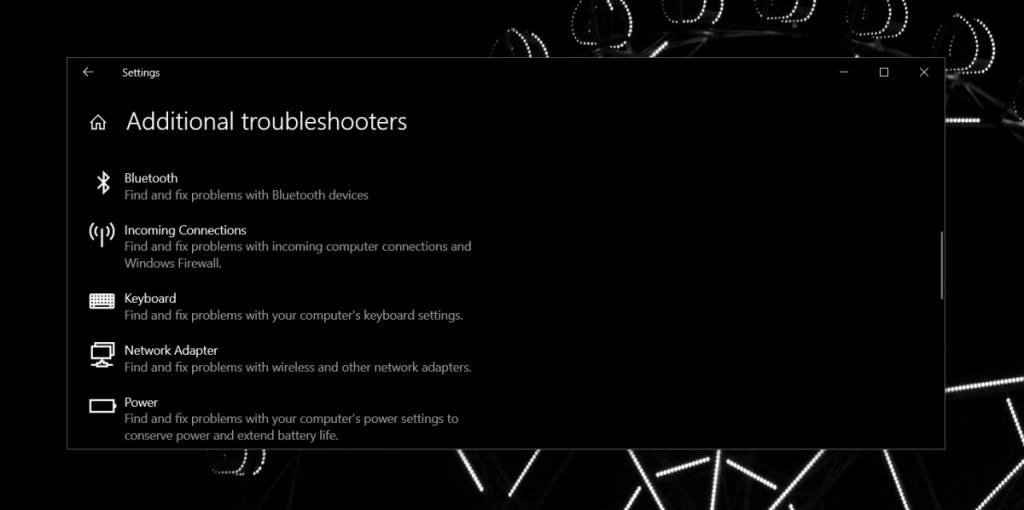
3. Tắt Khởi động nhanh
Windows 10 có một tính năng gọi là 'Khởi động nhanh' cho phép người dùng khởi động vào máy tính để bàn của họ nhanh hơn nhiều. Những gì nó thực sự làm là, nó ngăn hệ thống ngừng hoạt động. Thay vào đó, khi bạn tắt máy, hệ thống sẽ chuyển sang trạng thái năng lượng thấp, có thể dẫn đến đủ loại sự cố.
- Mở File Explorer.
- Trong thanh vị trí, hãy nhập thông tin sau
Bảng điều khiển \ Tất cả các mục trong bảng điều khiển \ Tùy chọn nguồn
- Nhấp vào 'Chọn chức năng của các nút nguồn' từ cột bên trái.
- Nhấp vào 'Thay đổi cài đặt hiện không khả dụng'.
- Cuộn xuống và bỏ chọn 'Bật Khởi động nhanh'.
- Khởi động lại hệ thống.
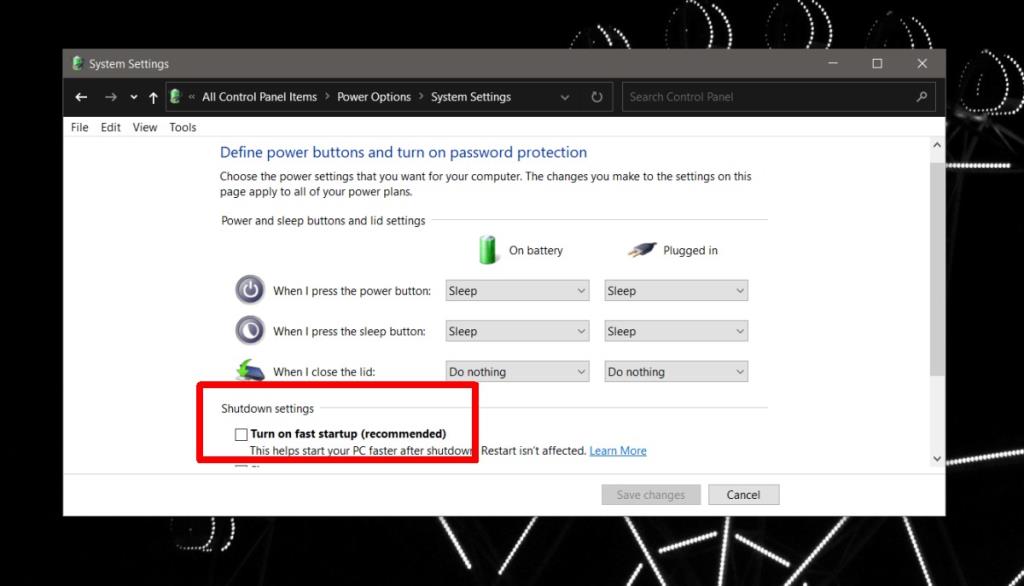
4. Kiểm tra cài đặt DNS
Mặc dù địa chỉ IP có liên quan trước khi DNS xuất hiện, chúng vẫn có thể tạo ra các vấn đề về cấu hình IP.
- Mở File Explorer.
- Nhập thông tin sau vào thanh vị trí và nhấn Enter.
Bảng điều khiển \ Mạng và Internet \ Mạng và Trung tâm chia sẻ
- Nhấp vào kết nối Ethernet của bạn.
- Nhấp vào nút 'Thuộc tính'.
- Bấm đúp vào Giao thức Internet Phiên bản 4 (IPv4).
- Đảm bảo chọn "Tự động lấy địa chỉ IP" và "Tự động lấy địa chỉ máy chủ DNS".
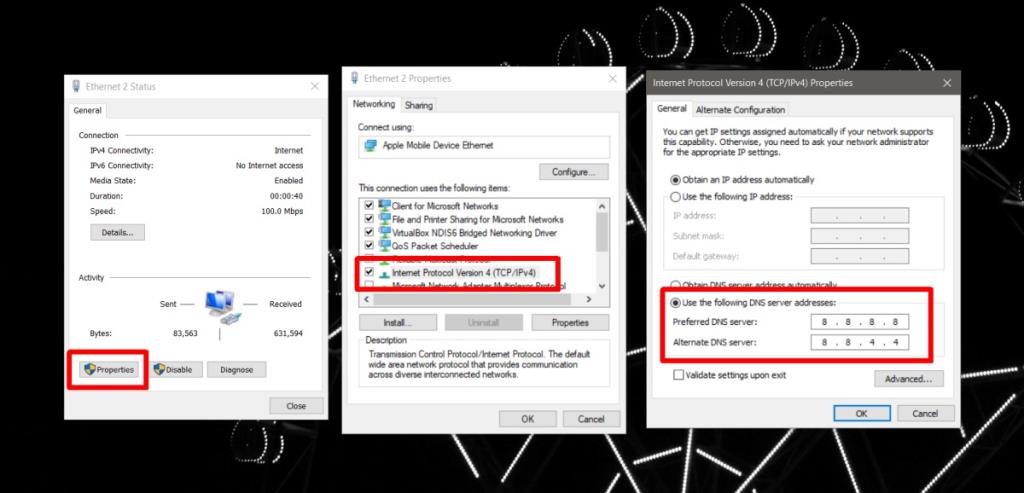
5. Thay đổi máy chủ DNS
Nếu máy chủ DNS của bạn đã được đặt thành tự động và bạn không thể giải quyết lỗi cấu hình IP, hãy thử sử dụng máy chủ DNS của Google để thay thế.
- Mở F ile Explorer.
- Nhập thông tin sau vào thanh vị trí và nhấn Enter.
Bảng điều khiển \ Mạng và Internet \ Mạng và Trung tâm chia sẻ
- Nhấp vào kết nối Ethernet.
- Nhấp vào nút 'Thuộc tính'.
- Bấm đúp vào 'Giao thức Internet Phiên bản 4 (IPv4).
- Chọn 'Sử dụng địa chỉ máy chủ DNS sau'.
- Trong trường đầu tiên, nhập 8.8.8.8
- Trong trường thứ hai, nhập 8.8.4.4
- Áp dụng thay đổi và khởi động lại hệ thống.
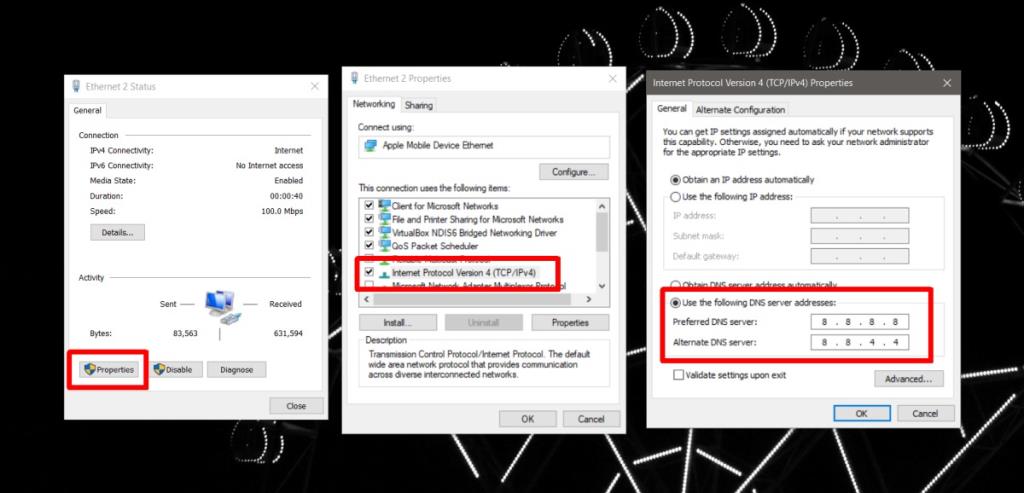
6. Đặt lại TCP / IP
Đặt lại TCP / IP có thể khắc phục các sự cố bị che khuất với cài đặt mạng và lần lượt giải quyết lỗi cấu hình IP.
- Mở Command Prompt với quyền quản trị.
- Chạy lệnh sau.
thiết lập lại netsh winock
- Khi lệnh đã hoàn thành, hãy chạy lệnh thứ hai.
thiết lập lại netsh int ip
- Khởi động lại hệ thống.
7. Gỡ cài đặt và cài đặt lại bộ điều hợp Ethernet
Giống như khởi động lại hệ thống hoặc bộ định tuyến, việc gỡ cài đặt và cài đặt lại trình điều khiển cho thẻ Ethernet của bạn có thể khắc phục lỗi cấu hình IP.
- Mở Trình quản lý thiết bị.
- Mở rộng Bộ điều hợp mạng.
- Nhấp chuột phải vào bộ điều hợp được sử dụng để kết nối với mạng Ethernet và chọn 'Gỡ cài đặt thiết bị'.
- Sau khi gỡ cài đặt, hãy nhấp vào nút quét các thay đổi phần cứng.
- Windows 10 sẽ phát hiện bộ điều hợp Ethernet và cài đặt lại trình điều khiển cho nó.
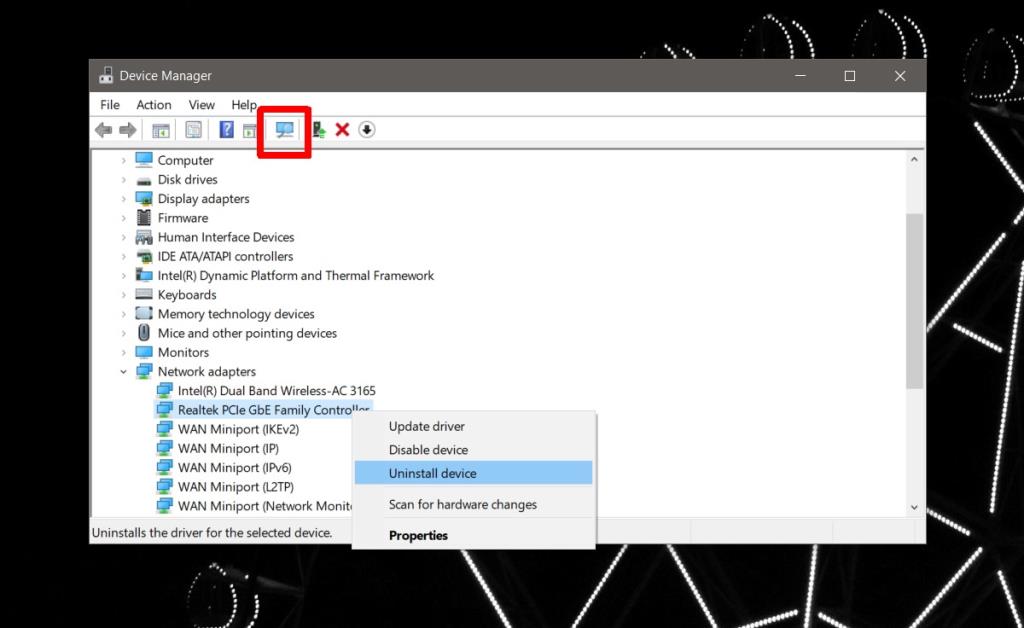
8. Tắt bộ điều hợp mạng gỡ lỗi hạt nhân của Microsoft
Bộ điều hợp mạng gỡ lỗi hạt nhân của Microsoft có thể can thiệp vào bộ điều hợp mạng khác và trình điều khiển của chúng. Vô hiệu hóa nó có thể khắc phục lỗi cấu hình IP.
- Mở Trình quản lý thiết bị.
- Đi tới Xem> Hiển thị thiết bị ẩn.
- Mở rộng Bộ điều hợp mạng.
- Tìm Bộ điều hợp mạng gỡ lỗi hạt nhân của Microsoft.
- Nhấp chuột phải vào nó và chọn Tắt thiết bị.
- Xác nhận rằng bạn muốn tắt thiết bị.
- Khởi động lại hệ thống.

9. Đặt lại cài đặt mạng
Đặt lại cài đặt mạng yêu cầu chạy khá nhiều lệnh khác nhau nhưng nó sẽ khắc phục được lỗi cấu hình IP nếu tất cả các giải pháp khác không thành công.
- Mở Command Prompt với quyền quản trị.
- Chạy lệnh sau từng cái một;
ipconfig / flushdns ipconfig / Rene nbtstat –R nbtstat –RR netsh int ip reset c: \ networklog.txt netsh wonock reset
- Mở File Explorer.
- Nhập thông tin sau vào thanh vị trí và nhấn Enter.
Bảng điều khiển \ Mạng và Internet \ Mạng và Trung tâm chia sẻ
- Nhấp vào 'Thay đổi cài đặt bộ điều hợp' trong cột bên trái.
- Nhấp chuột phải vào bộ điều hợp Ethernet của bạn và chọn Tắt.
- Khởi động lại hệ thống.
- Quay lại màn hình cài đặt bộ điều hợp , nhấp chuột phải vào bộ điều hợp Ethernet và bật nó.
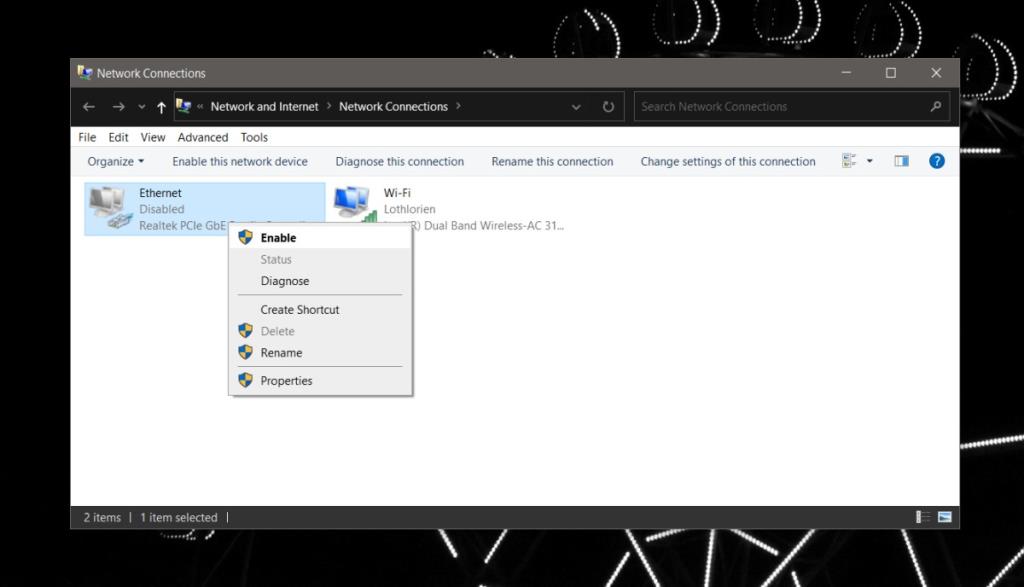
Sự kết luận
Kết nối Ethernet thường đáng tin cậy hơn kết nối WiFi không dây nhưng nó không phải lúc nào cũng dễ thiết lập. Với mạng WiFi, bạn không có nhiều cài đặt liên quan đến mạng phải lo lắng nhưng với Ethernet, một cài đặt không rõ ràng có thể ngăn kết nối được thiết lập.
Nó đã làm việc cho bạn?
Các giải pháp trên hầu hết hoạt động nếu kết nối cục bộ không có cấu hình IP hợp lệ - tuy nhiên, nếu bạn vẫn không thể loại bỏ lỗi, hãy truy cập bảng điều khiển quản trị của bộ định tuyến và kiểm tra xem có bất kỳ hạn chế nào không trên các kết nối Ethernet.